win7系统重装后要怎么激活系统?|win7系统重装后的激活方法
发布时间:2018-10-14 18:40:32 浏览数: 小编:yue
Win 7操作系统使用的人越来越多。但是当我们的系统出了问题后,很多用户将会选择重新安装系统,但是在重装之后都是未激活的系统。那么win7重装未激活怎么办,win7系统要怎么激活呢?接下来,小编就来分享下重装win7系统后的激活方法!
推荐:win7 64位纯净版
1、Windows7激活状态的查看方法:右击“我的电脑”,从弹出的菜单中选“属性”,然后就可查看到当前Windows7的激活状态啦。
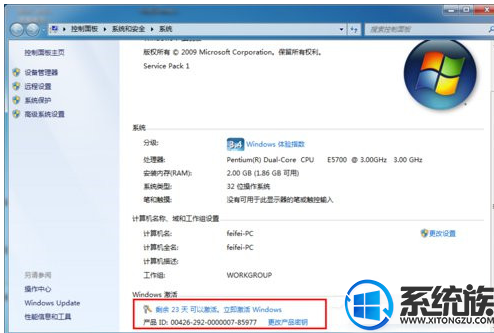
2、下载“Windows7 Activation”。
3、下载完成后运行激活工具,在打开的窗口中输入数字“1”并按回车键确认。
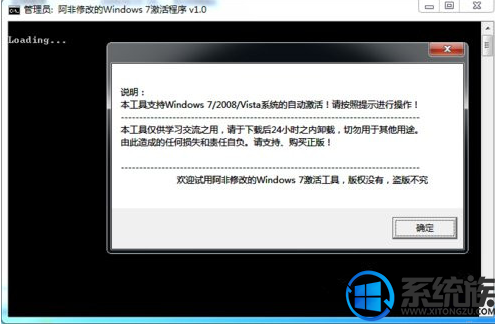

4、接着我们点击任意键继续。
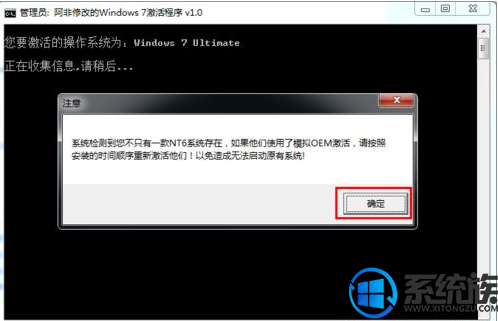

5、此时我们就正式进入激活过程。激活完成后重启电脑。
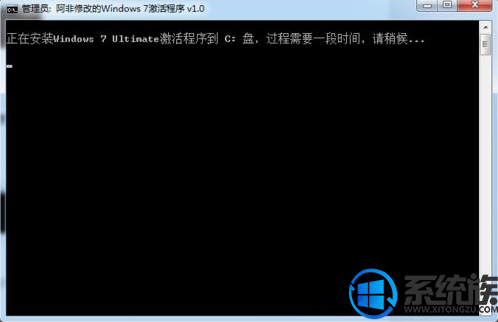

6、重启电脑后就可再次查看Windows7激活状态啦。
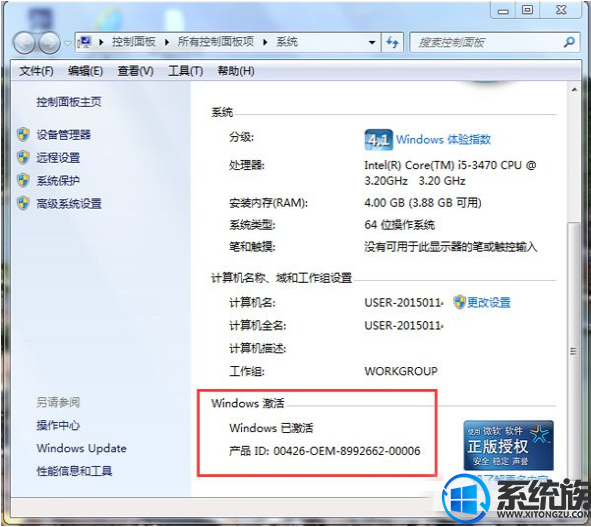
以上就是win7系统重装系统后激活的方法,有需要的用户,可以参照上述方法,希望今天的分享能给大家带来帮助。


















